Pengaturan LIVE
13/05/2024
Apa itu Pengaturan LIVE?
Akses Seller
- Cara 1: Buka Kompas penjual > Performa LIVE > LIVE mendatang (di pojok kanan atas) > Pengaturan LIVE
- Cara 2: Buka Kompas penjual > Halaman detail LIVE > pilih Filter status LIVE > LIVE mendatang > Pengaturan LIVE
- Cara 3: Buka Kompas penjual > Ringkasan > LIVE mendatang > Pengaturan LIVE
Akses Kreator
- Cara 1: Buka Kompas kreator > LIVE hari ini > LIVE mendatang > Pengaturan LIVE
- Cara 2: Buka Kompas kreator > Ringkasan > LIVE terbaru LIVE mendatang > Pengaturan LIVE
Fitur di halaman Pengaturan LIVE
Pemilihan produk
- Ketika Anda pertama kali membuka halaman ini, bagian Shop | Tokopedia LIVE akan kosong. Sebagai gantinya, Anda akan diarahkan untuk menambahkan produk rekomendasi:
- Bagi kreator, produk rekomendasi di etalase mereka akan diprioritaskan. Jika tidak ada produk yang cocok di showcase tersebut, produk dari kumpulan produk yang lebih banyak akan ditampilkan.
- Produk rekomendasi ditampikan secara default, tetapi Anda bisa beralih ke panah berikut di sebelah [Semua] untuk melihat filter lainnya.
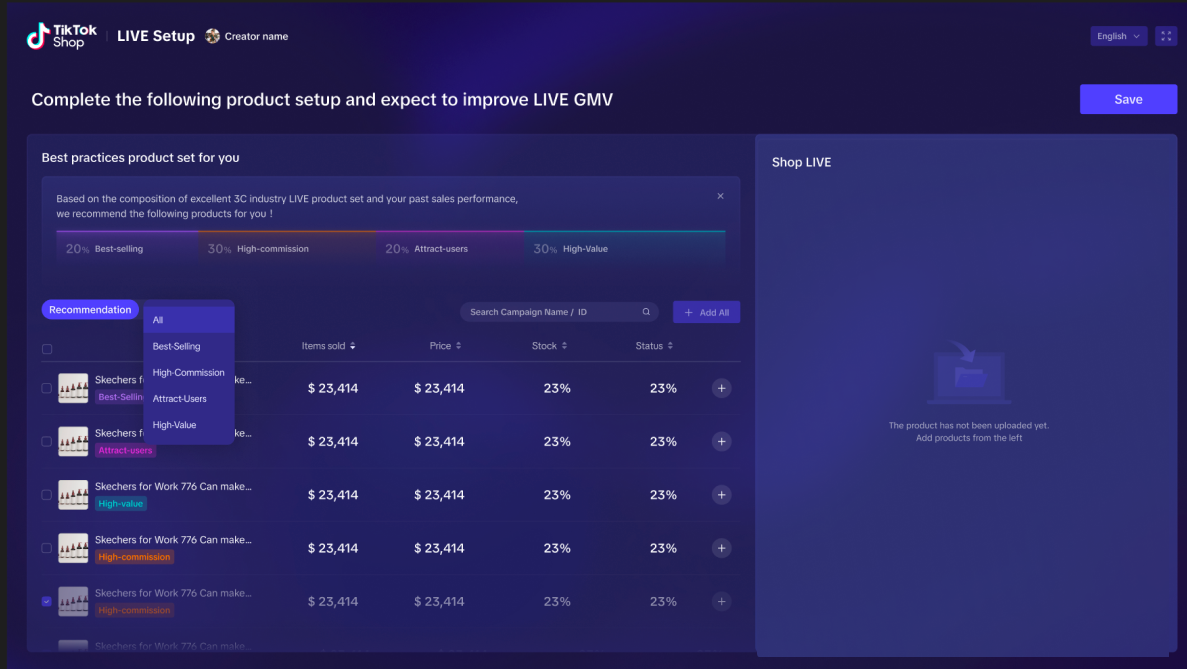
- Daftar produk di bagian rekomendasi mencakup gambar produk, nama produk, tag (mis. terlaris, bernilai tinggi), dan metrik (sebagaimana disebutkan di bawah ini).
- Metrik seller: Item terjual (mandiri dan melalui pasar), harga, status, stok.
- Metrik kreator: Item terjual (mandiri dan melalui pasar), harga, persentase komisi, status, SES, stok.
- Secara default, produk akan diurutkan berdasarkan [Item terjual]
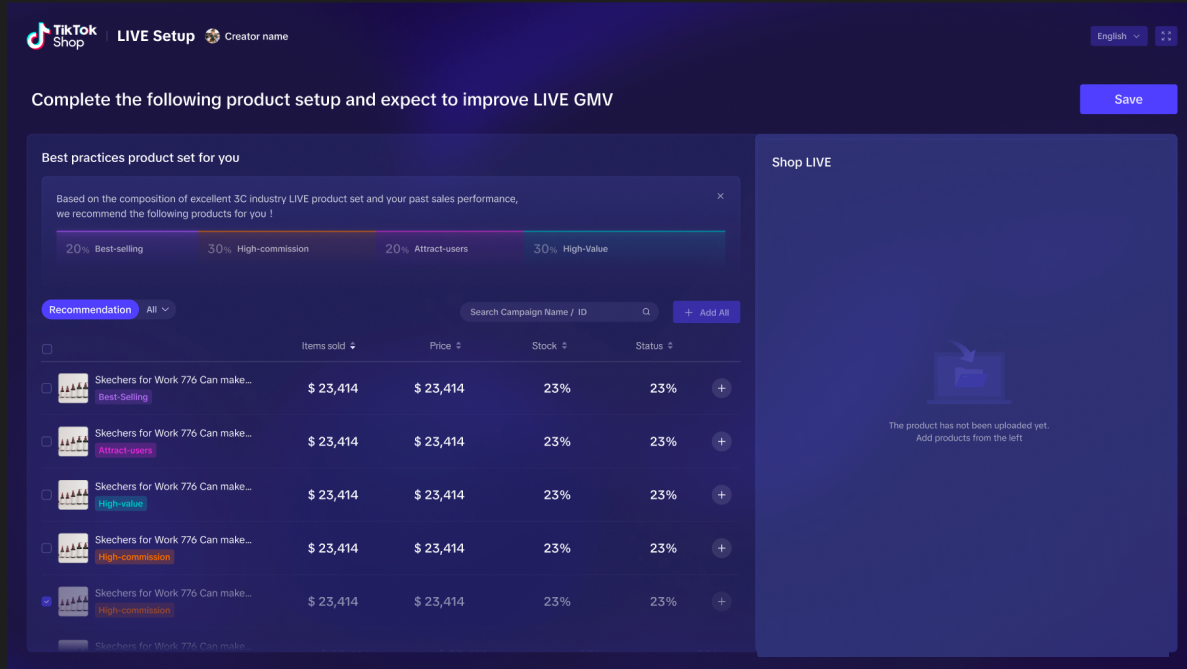
- Anda bisa menambahkan produk yang relevan dengan memilih atau mengklik tombol [Tambah semua] untuk menambahkan produk ke bagian Shop | Tokopedia LIVE di sebelah kanan dengan cepat dan mudah.

- Anda juga bisa menggunakan kolom pencarian untuk mencari nama dan ID produk.
Pengurutan produk selama LIVE
- Setelah produk ditambahkan ke bagian Shop | Tokopedia LIVE, Anda bisa mengklik [Urutan rekomendasi] untuk mengurutkan produk yang akan ditampilkan di LIVE dengan mudah berdasarkan rekomendasi kami.
- Penentuan urutan ini dibuat berdasarkan riwayat penjualan produk di pasar dan tingkat minat pengguna.
- Anda juga bisa menghapus produk dari bagian Shop | Tokopedia LIVE dengan mudah. Caranya yaitu dengan mengklik ikon tempat sampah di sebelah produk.
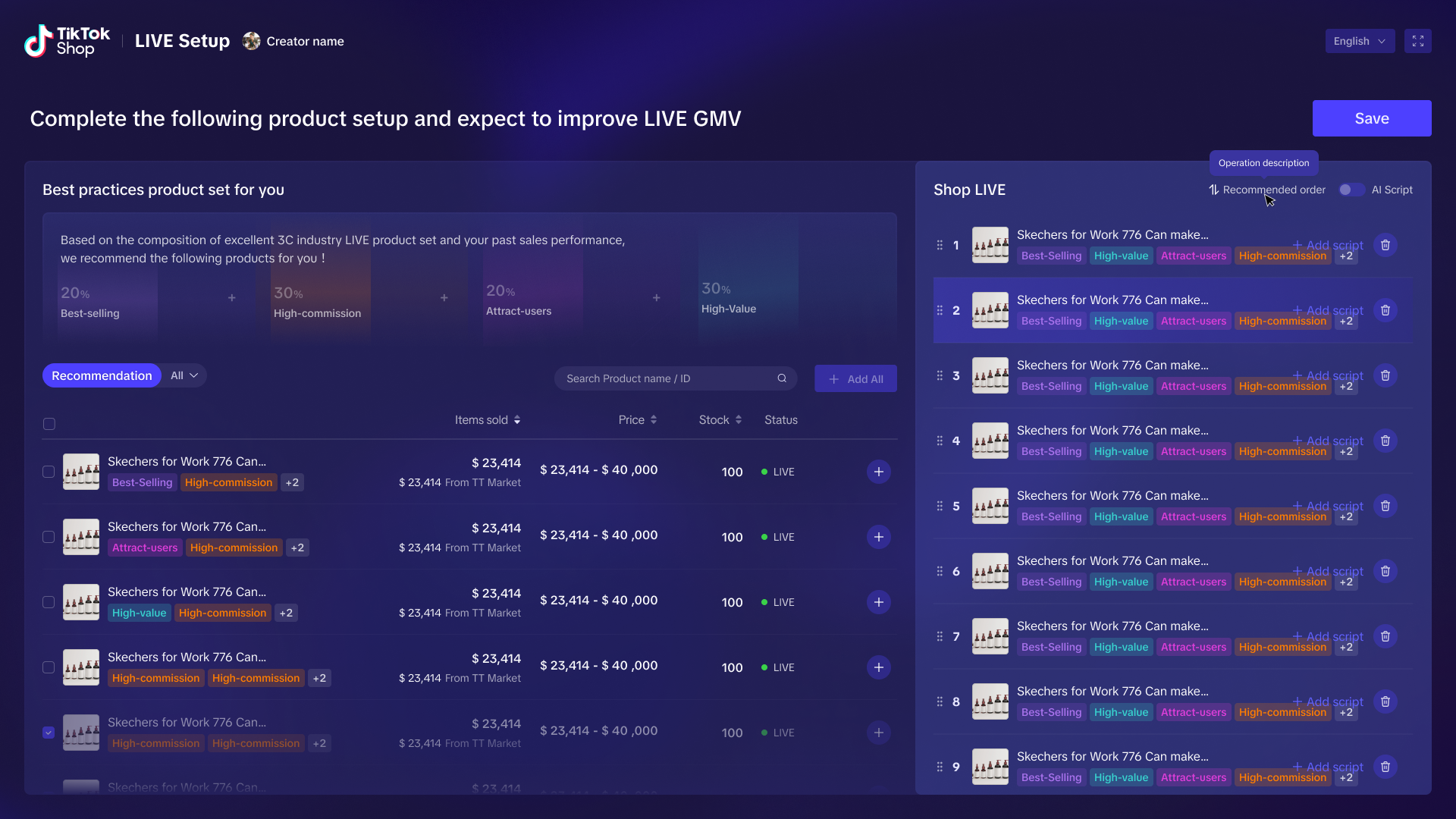
Penambahan Naskah
- Klik tombol [Tambah naskah] untuk memunculkan pop-up.
- Masukkan informasi relevan produk yang ingin Anda sebutkan saat LIVE di pop-up tersebut.
- Naskah hanya bisa dilihat oleh Anda dan penonton tidak bisa melihatnya.
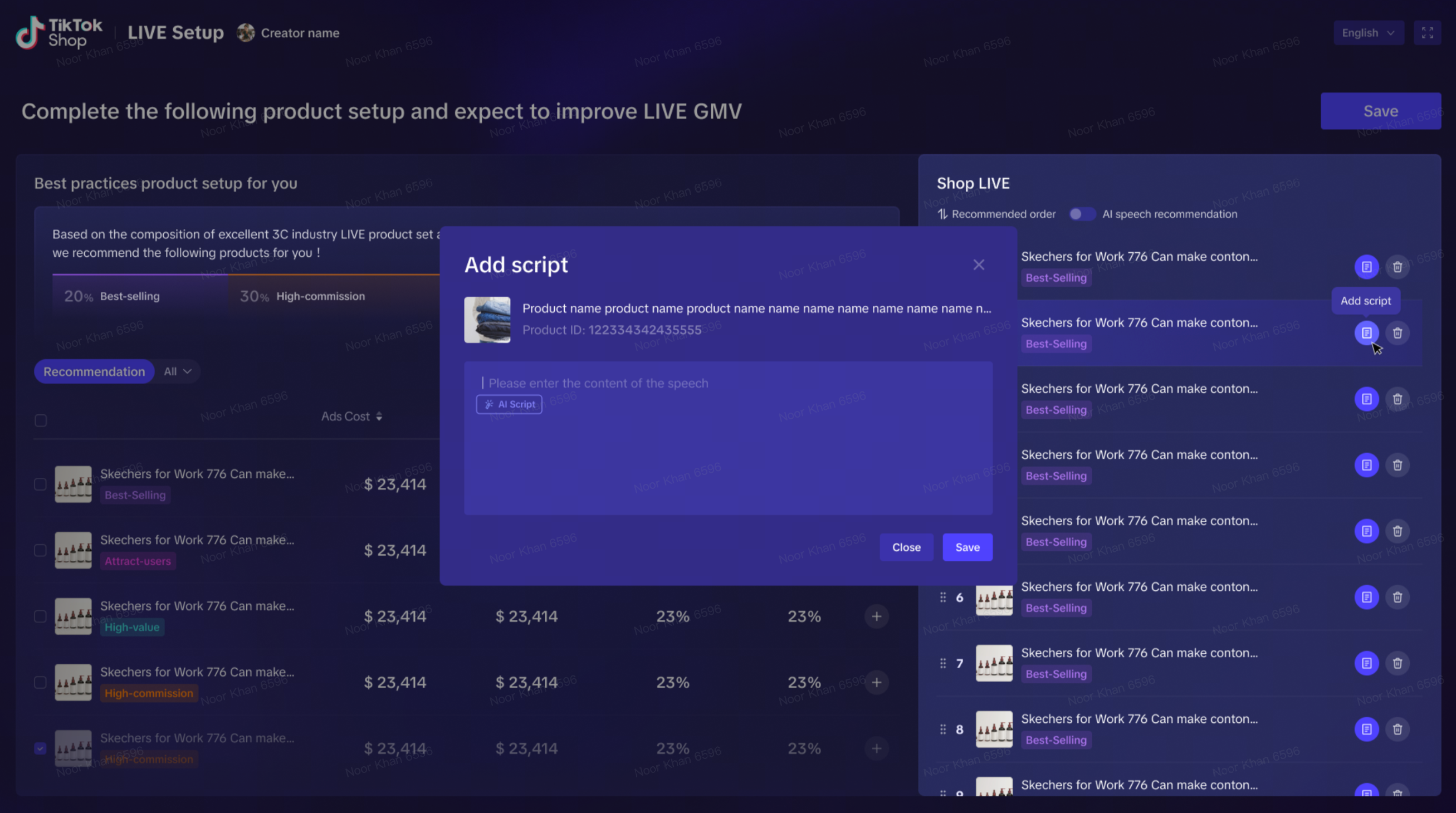
- Kemudian, klik [Simpan] untuk menyimpan produk yang Anda pilih untuk LIVE mendatang serta naskah produk yang sudah Anda tambahkan.
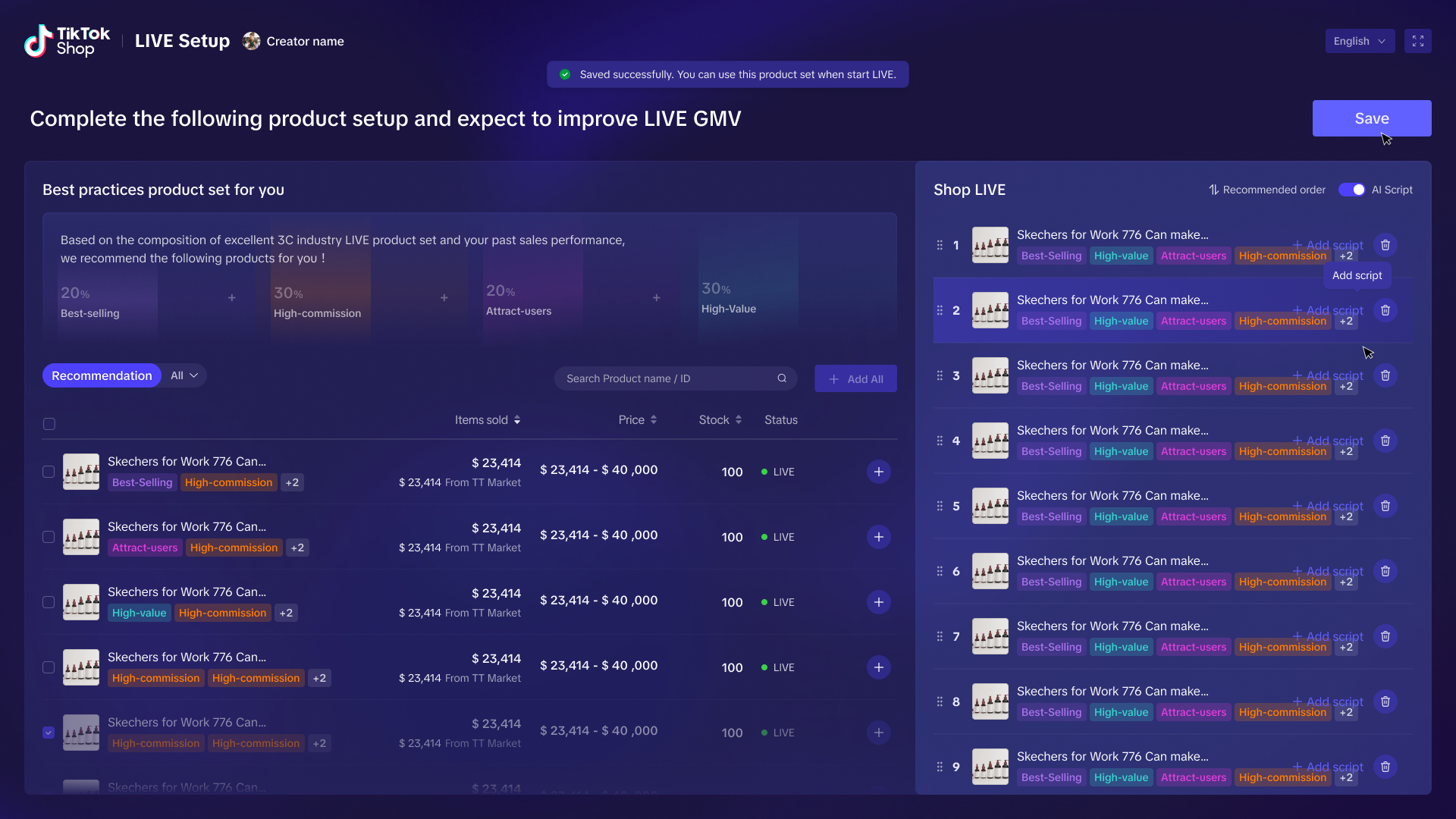
- Anda bisa tetap membuka halaman ini hingga LIVE dimulai. Dengan demikian, Anda akan langsung beralih ke halaman LIVE Board.
- Setelah LIVE, produk yang Anda pilih serta naskahnya akan ditampilkan di halaman LIVE Board.
You may also be interested in

Konten Perjudian untuk Kreator
Untuk mematuhi peraturan lokal dan mendukung perlindungan pengguna, kami secara ketat mengontrol akt…

Desktop Streamer (Live Manager)
Dengan Pengelola LIVE, Anda bisa lebih leluasa dalam merencanakan dan mengelola LIVE Anda. Dari dala…
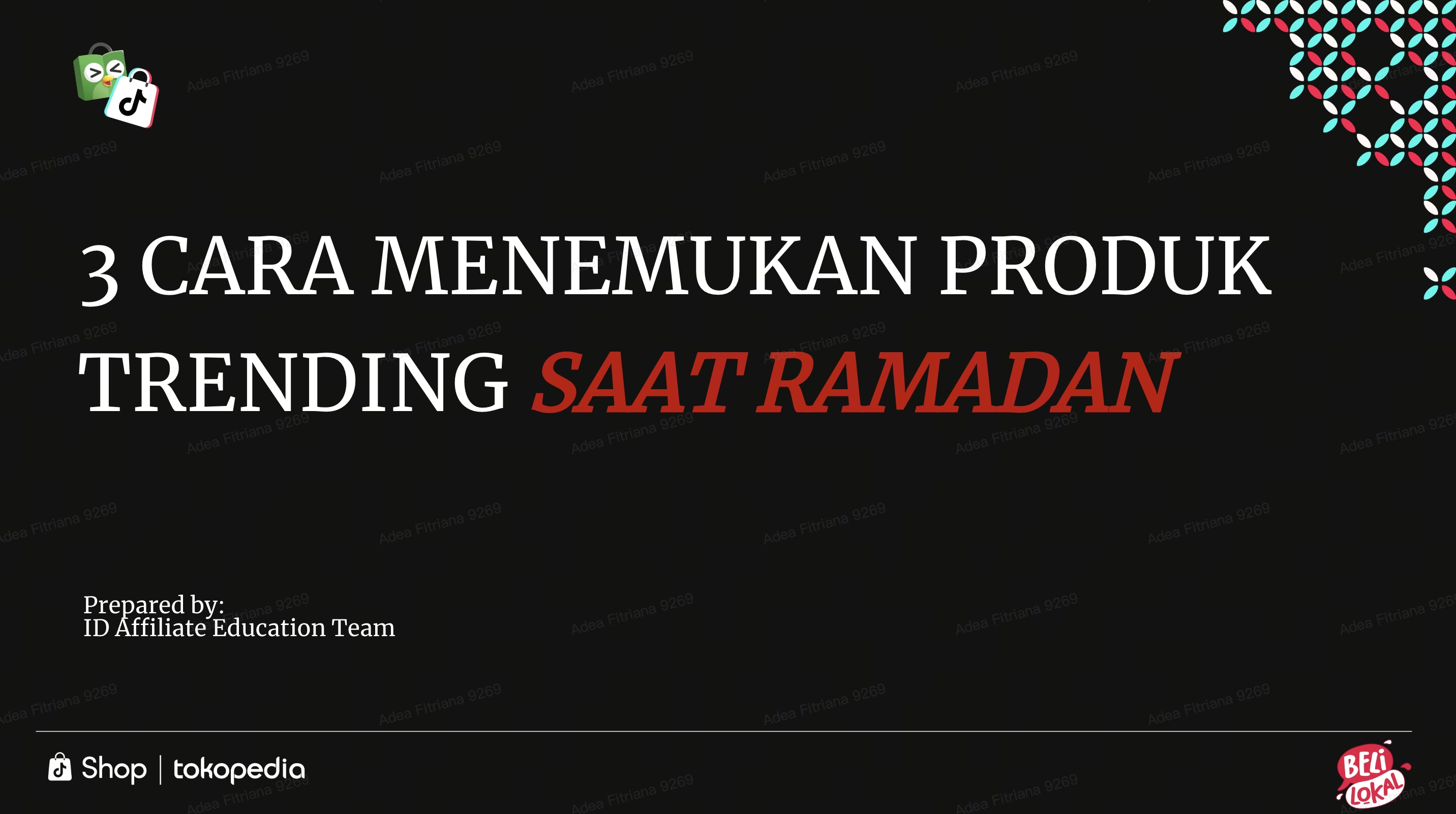
3 Cara Menemukan Produk Trending Saat Ramadan
Test: Kerjakan Test ini untuk bisa bergabung di group START! Setidaknya ada 3 ciri produk yang pal…

4 Langkah Memaksimalkan Penjualan di Bulan Ramadan
Test: Kerjakan Test ini untuk bisa bergabung di group START! Nggak bakal ketinggalan cuan di bulan…

Strategi Membangun Personal Branding
Udah selalu ngikutin trend tapi kok nggak pernah FYP? Nah tahu nggak sih, pertumbuhan kreator di Tik…
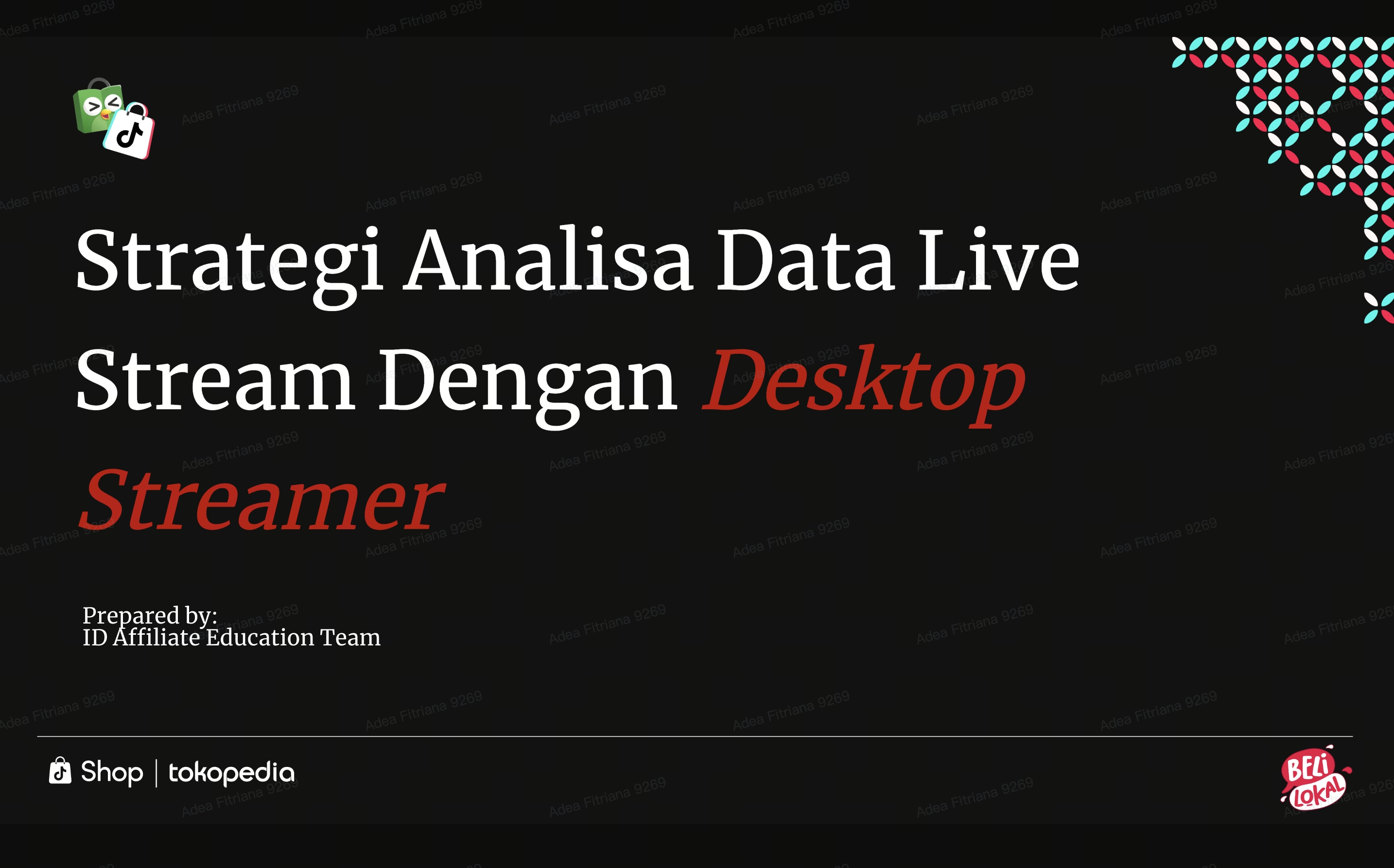
Strategi Analisa Data Live Stream Dengan Desktop Streamer
Test: https://activity.tiktok.com/t/ZSM2ukJs4/ Apa itu desktop streamer? TikTok Streamer Desktop…

3 Jenis Produk Untuk Meningkat Performa Live Stream Kamu
Test: https://activity.tiktok.com/t/ZSMS3qXTA/ Sudah nambah durasi live stream sampai berkali-kali…

Giveaway dan Insentif Berbasis Pembelian untuk Creator
Anda bisa menawarkan "Giveaway" dan "Insentif berbasis pembelian" sesuai dengan pedoman berikut. "Gi…

Strategi Optimasi Konten di 4 Fase Penting Ramadan
Test: https://activity.tiktok.com/t/ZSM1Fv559/ Seberapa potensial sih ngonten dan promosi selama b…

3 Manfaat Mempromosikan Produk Bundling
Saat melakukan live stream, salah satu cara terbaik untuk menarik perhatian audiens dan meningkatkan…